14. 复制这条路径,然后优艾设计网_PS小技巧将它放大20%(在工具栏/选项栏上修改)。

15. 调整树枝,增加它的厚度,使它看上去更像树干。然后再使用钢笔工具将2根线连接起来,使它成为一个矢量形状。

16. 现在我们开始画小鸟的手指头。你可以先画一个圆,然后再修改它。在画带有独立方向线的锚点的时候,你可以按住Alt键来控制操作。你可以看到用这样的方式绘制出来的锚点是带有独立方向线的角点,而非平滑点,并且它有2根独立的方向线,你可以对它们分别进行调整,以适合你的需要。

17. 现在我们来画一只手上的3根手指头。然后把它们放在相应的位置上,然后你就看到叠加在一起、并且相互交错的手指头。
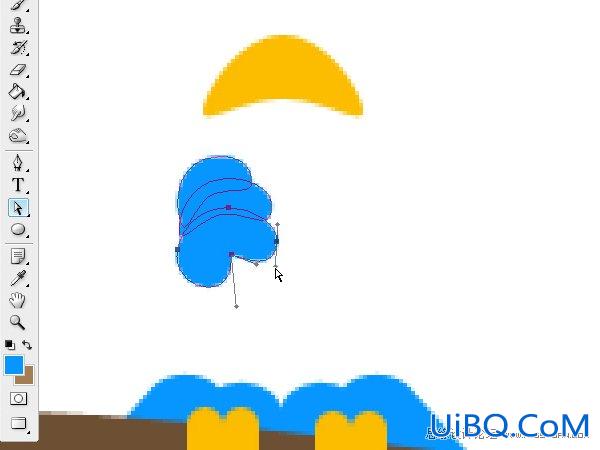
18. 画好一只手上的3根手指头后,我们就按Alt + Shift键来复制它们,然后执行编辑菜单>变换路径>水平翻转。
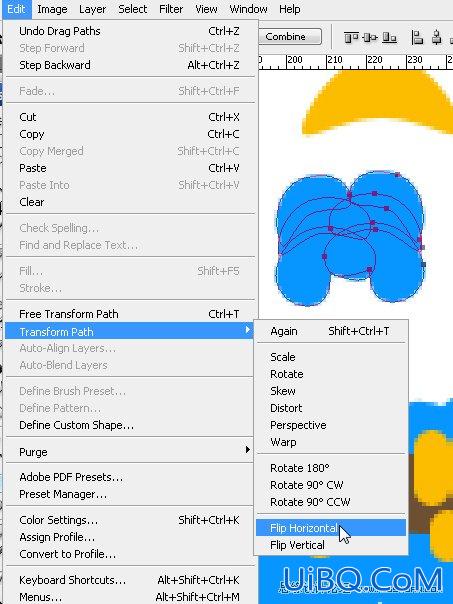
19. 使用钢笔工具绘制小鸟的胳膊。
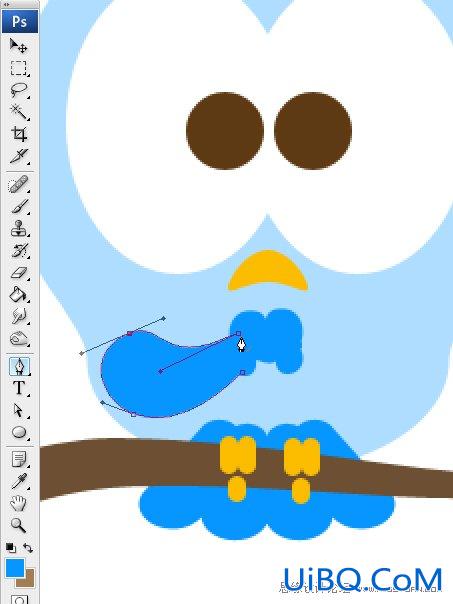
20. 小鸟的左脸上有1滴眼泪。我们可以画一个圆,然后选中最上面的锚点,向上拖拉。然后使用转换锚点工具,单击锚点,将锚点转换成角点。
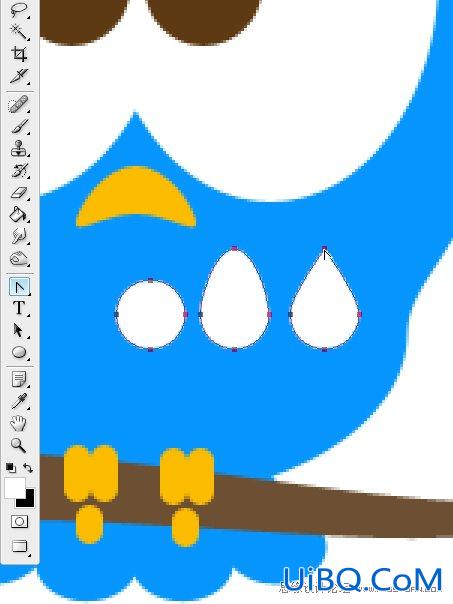
21. 最后我们来添加一些图层样式。先隐藏小鸟的头发和手臂,只显示小鸟的身体,然后我们添加内阴影,不要使用全局光,角度:-90度,阴影落在小鸟的身体的下半部。
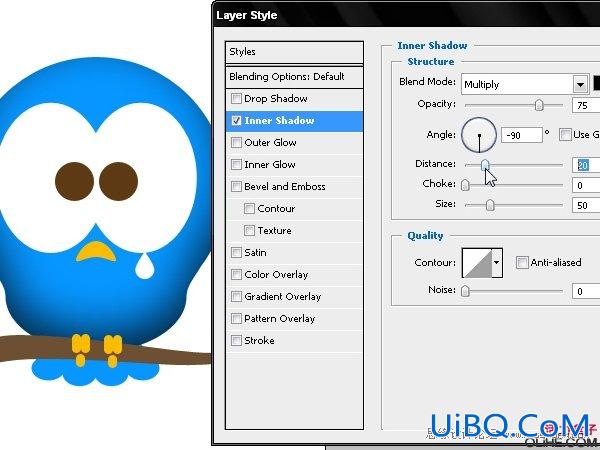
22. 现在小鸟头发的颜色看上去和身体的颜色差太多了。之前内阴影的添加使得身体的边缘颜色较深,这时我们可以双击头发图层的颜色缩略图。打开拾色器,并且用吸管吸取身体边缘的颜色,以使小鸟的头发和身体的颜色完美地过渡融合。

23. 现在我们来画眼睛的那个凹凸度。我们使用径向渐变,取消“与图层对齐”,以使渐变不会受限于形状的边缘。我们将大小缩放到50%,使得颜色过渡的更加自然。
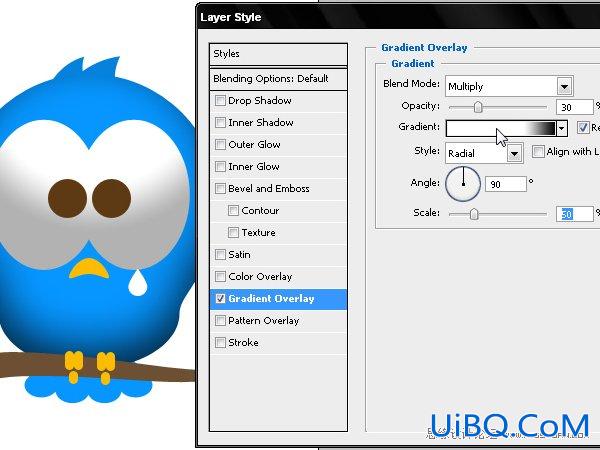
24. 在渐变编辑器里(双击图层),白色位置:30%。
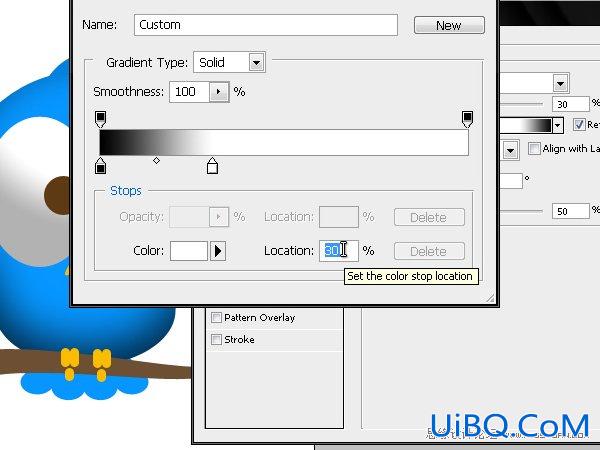








 加载中,请稍侯......
加载中,请稍侯......
精彩评论